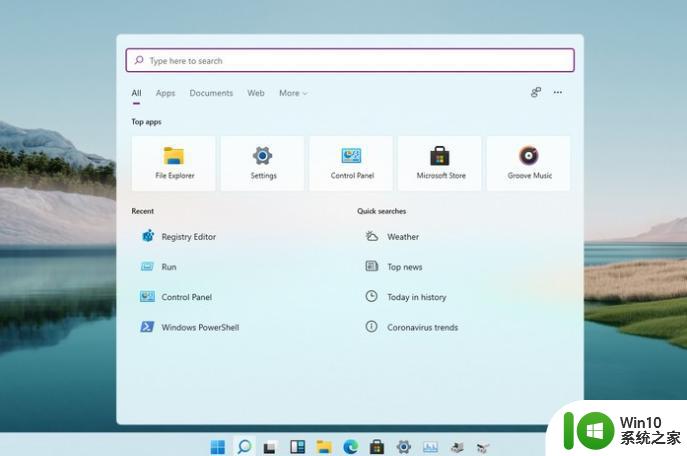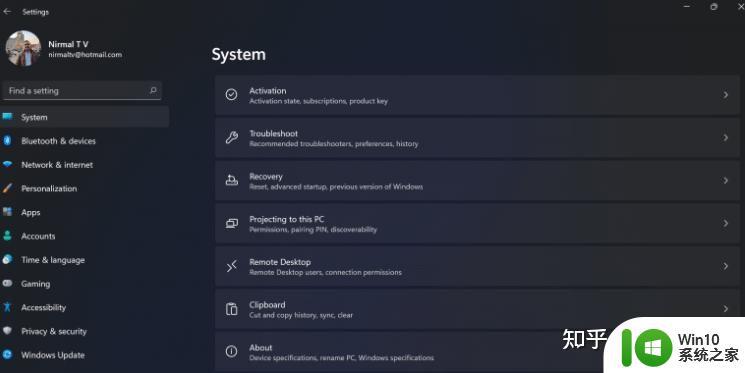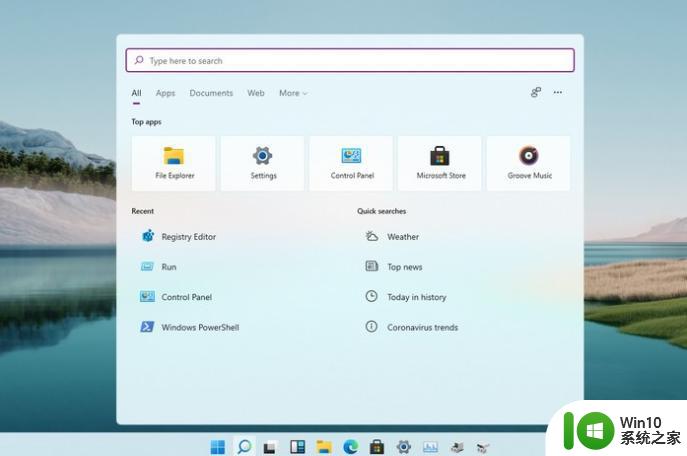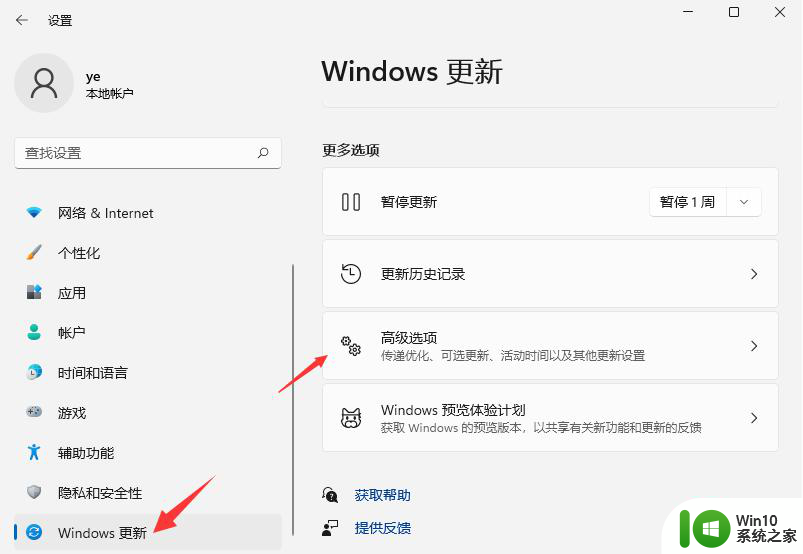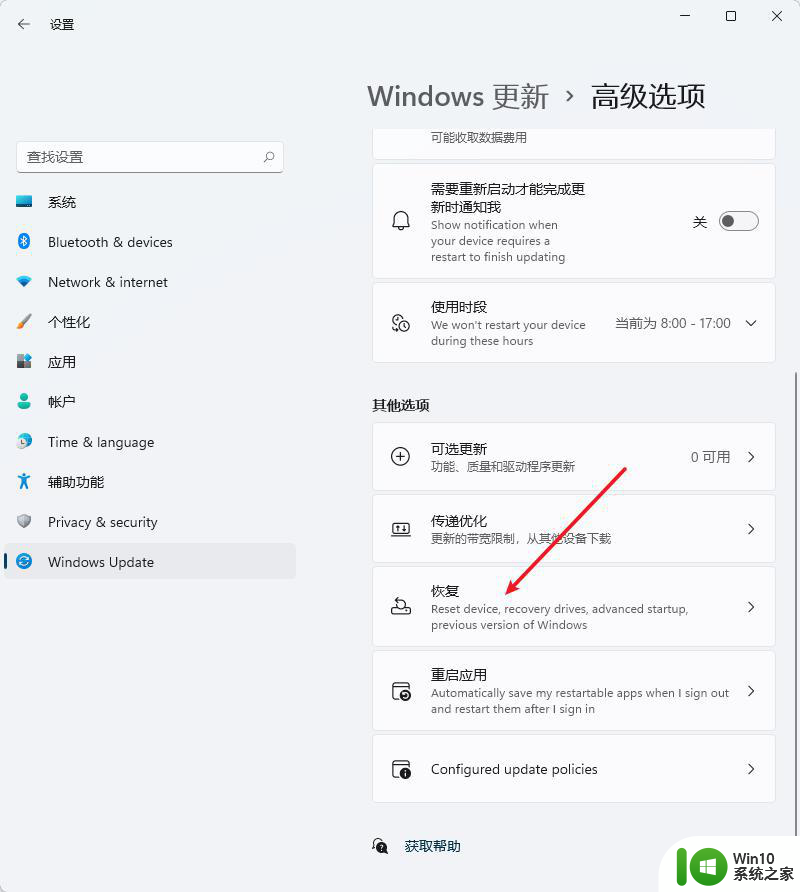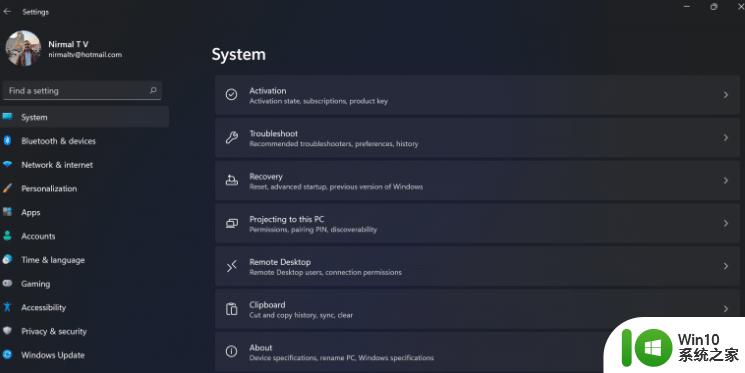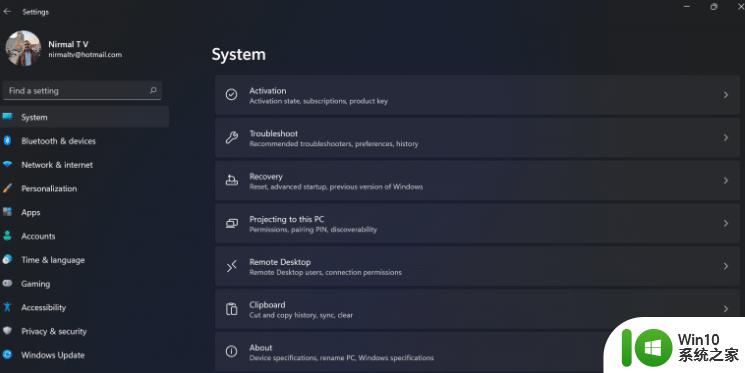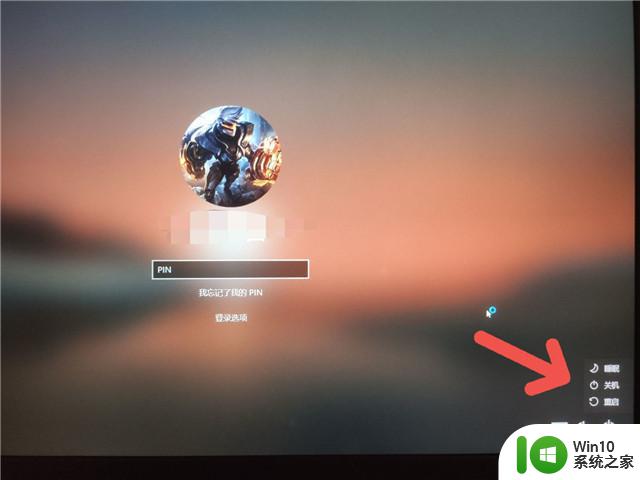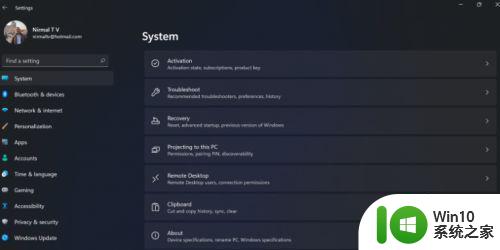win11系统超过10天不能回退如何解决 Win11系统超过10天无法回退怎么办
Win11系统超过10天无法回退,这对于很多用户来说可能会造成一些困扰,其实我们可以通过一些方法来解决这个问题。比如可以尝试通过系统还原功能来恢复到之前的版本,或者使用第三方软件来帮助回退系统。也可以考虑备份重要文件后,重新安装一个新的操作系统来解决这个问题。虽然Win11系统超过10天不能回退可能会带来一些不便,但只要我们有一定的解决方法,就可以轻松应对这个情况。
具体方法:
第 1 步:从 Windows 11 打开新设置。在这里,您需要转到图像中显示的系统设置。
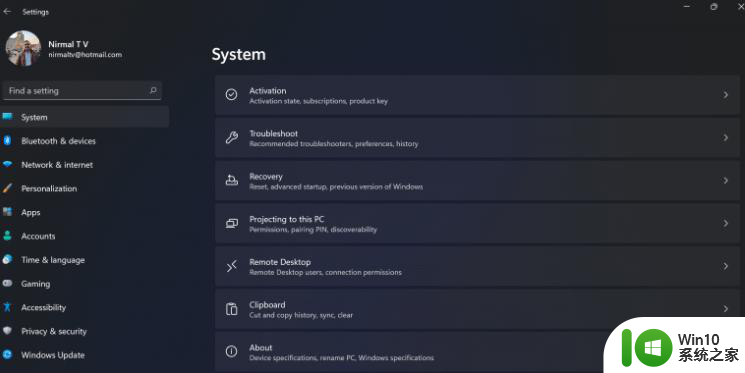
第 2 步:在系统设置下,选择“恢复”选项。在这里,您将能够看到“以前版本的窗口”选项。您还可以在它旁边看到一个“返回”按钮,单击此按钮。

第 3 步:您可以指定要返回 Windows 10 或旧版本的 Windows 的原因。选择任何原因,然后单击下一个。
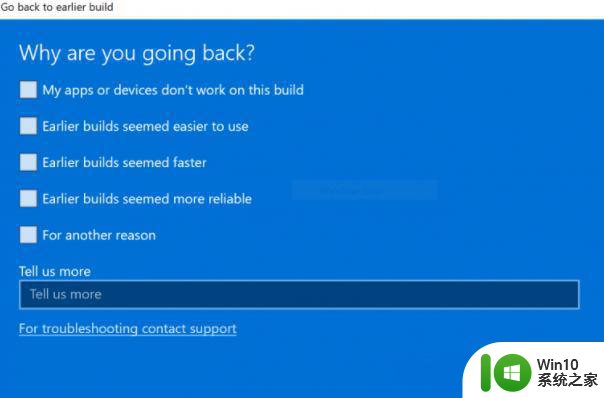
第 4 步:在下一步中,您可以选择检查更新或跳过此步骤。
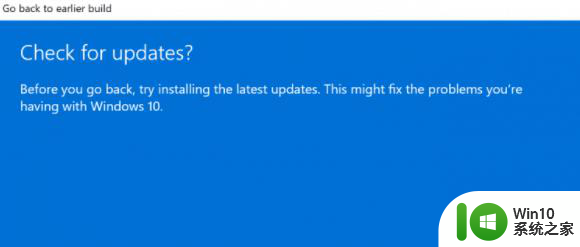
第 5 步:在下一步,设置将告诉你,如果你确定重新安装几个应用程序后,降级到以前的版本。
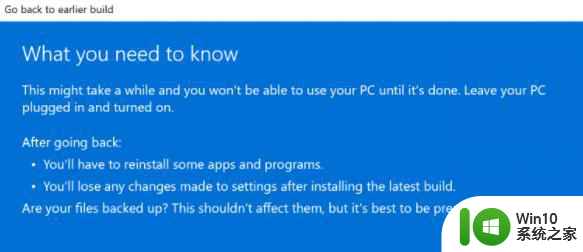
第 6 步:请确保您知道要登录到以前的版本的密码,因为降级后将需要密码。
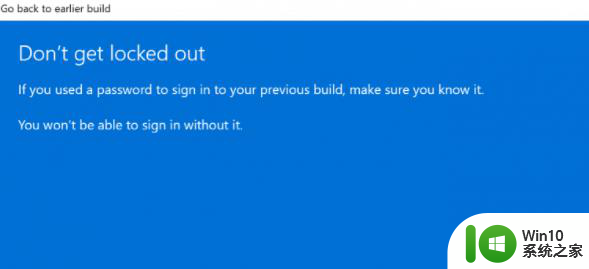
第 7 步:最后一步是单击“返回”到较早的构建按钮,Windows 将将您的 PC 从 Windows 11 降级为上一个版本。
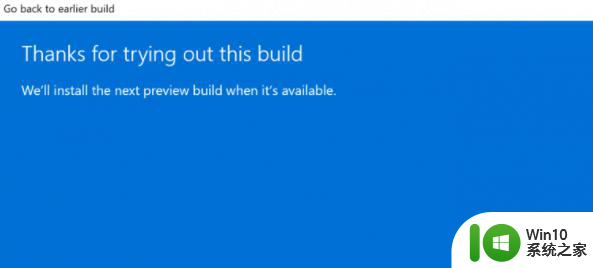
以上就是win11系统超过10天不能回退如何解决的全部内容,有需要的用户就可以根据小编的步骤进行操作了,希望能够对大家有所帮助。